إتقان Quick Parts في Word: إنشاء، استخدام، تعديل وأكثر
تُعتبر ميزة Quick Parts في برنامج Microsoft Word أداة قوية تهدف إلى تعزيز الكفاءة من خلال السماح للمستخدمين بإعادة استخدام أجزاء من المحتوى مثل النصوص والرسومات والتنسيق. سيرشدك هذا البرنامج التعليمي عبر أساسيات إنشاء واستخدام وتعديل وحذف Quick Parts. كما سنستعرض بديلاً قويًا باستخدام وظيفة AutoText الخاصة بـ Kutools for Word، مما يوفر لك مجموعة أدوات شاملة لإدارة المحتوى القابل لإعادة الاستخدام في مستنداتك.

- إنشاء Quick Part في Word
- إدراج Quick Parts في المستند
- تعديل Quick Part موجود
- حذف Quick Part
- بديل لـ Quick Parts
فيديو
إنشاء Quick Part في Word
يوضح هذا القسم كيفية إنشاء Quick Part للمحتوى الذي تعيد استخدامه بشكل متكرر. اتبع هذه الخطوات لضبطه.
- حدد المحتوى الذي تريد حفظه كجزء سريع، مثل النصوص أو الرسومات أو التنسيق.
- انتقل إلى علامة التبويب إدراج، وحدد Quick Parts > Save Selection to Quick Part Gallery.

- في Create New Building Block مربع الحوار، تحتاج إلى تكوين ما يلي.
- أدخل اسم هذا Quick Part في حقل الاسم.
- اختر معرضًا من قائمة معرض الخيارات المنسدلة. هنا أبقي على العنصر الافتراضي "Quick Parts".
- حدد فئة من قائمة فئة الخيارات المنسدلة. هنا أبقي على اختيار العنصر "General".
- انقر موافق. انظر لقطة الشاشة:
 ملاحظات:
ملاحظات:- يمكنك أيضًا إضافة وصف في مربع نص الوصف لمساعدتك في تحديد هذا الجزء السريع لاحقًا.
- لحفظ التحديد كـ AutoText، في علامة التبويب إدراج، انقر فوق Quick Parts > AutoText > Save Selection to AutoText Gallery.
النتيجة
تم الآن حفظ Quick Part في قائمة Quick Part وجاهز للاستخدام في أي مستند.

إدراج Quick Parts في المستند
بمجرد إنشائه، يكون إدراج Quick Parts في أي مستند أمرًا بسيطًا، مما يضمن أنك تستطيع إدراج محتوى موحد بسرعة.
- في مستند، انقر حيث تريد إدراج الجزء السريع.
- انتقل إلى علامة التبويب إدراج وانقر فوق Quick Parts في مجموعة النصوص.
- ثم انقر فوق Quick Part المطلوب لإدراجه تلقائيًا في مستندك.

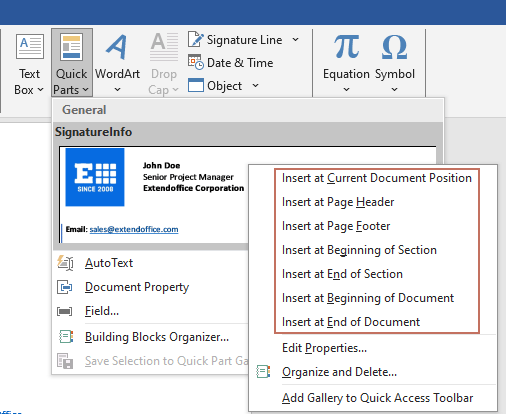
تعديل Quick Part موجود
يتيح لك تعديل Quick Parts تحديث المحتوى المحفوظ حسب الحاجة. وعلى الرغم من أن Microsoft Word لا يتيح لك تعديل محتوى Quick Part مباشرة داخل المعرض، إلا أنه لا يزال من الممكن تحديث Quick Part عن طريق إعادة إدخاله وتعديله داخل المستند.
الخطوة 1: إدراج Quick Part في المستند الخاص بك
- في مستند، انقر حيث تريد إدراج Quick Part.
- انتقل إلى علامة التبويب إدراج وانقر فوق Quick Parts في مجموعة النصوص.
- ثم انقر فوق Quick Part الذي تريد تحديثه لإدراجه في المستند الخاص بك.
الخطوة 2: تعديل المحتوى في المستند
بمجرد إدراج Quick Part في المستند الخاص بك، قم بإجراء التعديلات اللازمة مباشرة على المحتوى.

الخطوة 3: حفظ التحديث كـ Quick Part لاستبدال القديم
لتحديث Quick Part موجود، احفظ المحتوى المحدث باسم نفسه لاستبدال الإدخال الأصلي. يمكنك القيام بما يلي:
- حدد المحتوى المحدث حديثًا، انتقل إلى علامة التبويب إدراج، وحدد Quick Parts > Save Selection to Quick Part Gallery.

- في مربع الحوار Create New Building Block، استخدم نفس الاسم والمعرض والفئة تمامًا مثل Quick Part الأصلي لضمان استبدال القديم، ثم انقر فوق الزر موافق.

- سيظهر مربع حوار Microsoft Word يسأل إذا كنت تريد إعادة تعريف الإدخال، انقر فوق الزر نعم.

النتيجة
تم الآن تحديث Quick Part القديم.

- لتحديث Quick Part القديم، تأكد من أن الاسم والمعرض والفئة متطابقة تمامًا بين Quick Parts القديم والجديد.
- لتغيير الاسم أو الخصائص الأخرى لـ Quick Part، انقر بزر الماوس الأيمن على Quick Part وحدد Edit Properties من قائمة السياق. بعد ذلك، في مربع الحوار Modify Building Block، استبدل الاسم القديم بالاسم الجديد أو قم بتغيير الخصائص الأخرى حسب الحاجة.

حذف Quick Part
للحفاظ على تنظيم معرض Quick Parts الخاص بك وتحديثه، قد يكون من الضروري إزالة العناصر القديمة. سيوضح لك هذا القسم كيفية حذف Quick Part في Word.
- انتقل إلى علامة التبويب إدراج، وانقر فوق Quick Parts في مجموعة النصوص.
- انقر بزر الماوس الأيمن على Quick Part الذي تريد حذفه، ثم حدد Organize and Delete من قائمة السياق.

- في نافذة Building Blocks Organizer، ستلاحظ أن Quick Part المحدد في الخطوة السابقة مميز أيضًا. انقر فوق زر الحذف، ثم أكد ذلك عن طريق تحديد نعم في مربع الحوار Microsoft Word اللاحق.

تم الآن حذف Quick Part المحدد. ستحتاج بعد ذلك إلى إغلاق مربع الحوار Building Blocks Organizer.
بديل لـ Quick Parts
يوفر Kutools for Word ميزة AutoText الفعالة، والتي تعمل كبديل قوي لـ Quick Parts، خاصة للمستخدمين الذين يتعاملون مع مستندات واسعة النطاق.
بمجرد تثبيت Kutools for Word، انتقل إلى علامة التبويب Kutools وحدد AutoText لفتح لوحة AutoText، ثم تحتاج إلى تكوين ما يلي:
- حدد المحتوى الذي تريد إعادة استخدامه.
- انقر فوق زر New AutoText في لوحة AutoText.
- أعطِ اسمًا لهذا الإدخال التلقائي للنص، ثم انقر فوق زر New Category.
- قم بتسمية الفئة الجديدة وانقر فوق موافق.
- انقر فوق إضافة الزر عند العودة إلى مربع الحوار New AutoText.
تم الآن حفظ المحتوى المحدد كإدخال تلقائي للنص. لاستخدام هذا الإدخال التلقائي للنص، فقط انقر على المستند حيث تريد إدراج الإدخال، ثم انقر فوق هذا الإدخال التلقائي للنص في اللوحة لإدراجه.

تعد Quick Parts أدوات لا غنى عنها لأي شخص يتطلع إلى تبسيط إنشاء المستندات الموحدة في Word. من خلال إتقان هذه الأداة، يمكنك تعزيز اتساق المستند بشكل كبير وتقليل العمل المتكرر والحفاظ على مستويات عالية من الإنتاجية. سواء اخترت Quick Parts لتكاملها الأصلي أو Kutools لميزاته الواسعة، توفر كلتا الطريقتين طرقًا ممتازة لإدارة وإعادة استخدام المحتوى بفعالية. بالنسبة لأولئك الذين يرغبون في الغوص أكثر في قدرات Word، يضم موقعنا الإلكتروني ثروة من البرامج التعليمية. اكتشف المزيد من نصائح وحيل Word هنا.
مقالات ذات صلة
إدراج نفس النص تلقائيًا في مواقع متعددة في مستند Word
يوضح هذا المقال أساليب مختلفة لتكرار سلسلة نصية محددة في أي مكان داخل المستند.
حفظ، سرد وإدراج إدخالات Auto Text بسرعة في Word
سيوضح لك هذا البرنامج التعليمي طريقتين لحفظ وسرد وإدراج إدخالات AutoText في مستند Word.
أفضل أدوات تعزيز الإنتاجية للمكتب
Kutools لـ Word - اجعل تجربتك مع Word أكثر روعة
🤖 ميزات Kutools AI: مساعد الذكاء الاصطناعي / مساعد الوقت الحقيقي / تلميع فائق (الحفاظ على التنسيق) / ترجمة فائقة (الحفاظ على التنسيق) / إخفاء المعلومات باستخدام الذكاء الاصطناعي / التدقيق اللغوي بالذكاء الاصطناعي...
📘 إتقان المستندات: تقسيم الصفحات / دمج المستندات / تصدير النطاق بصيغ متنوعة (PDF/TXT/DOC/HTML...) / التحويل الجماعي إلى PDF...
✏ تحرير النص: البحث والاستبدال الجماعي عبر ملفات متعددة / تغيير حجم جميع الصور / تحويل الصفوف والأعمدة في الجدول / تحويل الجدول إلى نص...
🧹 تنظيف بلا عناء: تخلص من المسافات الزائدة / فواصل الأقسام / مربعات النص / الروابط التشعبية / لمزيد من أدوات الإزالة، توجه إلى مجموعة الإزالة...
➕ إدراجات إبداعية: إدراج الفواصل بين الآلاف / مربعات اختيار / زر راديو / رمز QR / الباركود / عدة صور / استكشف المزيد في مجموعة الإدراج...
🔍 تحديدات دقيقة: حدد الصفحات المحددة / الجداول / الأشكال / فقرات العنوان / عزز التنقل مع المزيد من ميزات التحديد...
⭐ تحسينات مميزة: التنقل إلى أي نطاق / إدراج نص مكرر تلقائيًا / التنقل بين نوافذ المستندات /11 أداة تحويل...
🌍 يدعم أكثر من40 لغة: استخدم Kutools حسب لغتك المفضلة – يدعم الإنجليزية، الإسبانية، الألمانية، الفرنسية، الصينية، وأكثر من40 لغة أخرى!

✨ Kutools لـ Office – تثبيت واحد، خمس أدوات قوية!
يشمل Office Tab Pro · Kutools لـ Excel · أدوات Kutools لـ Outlook · Kutools لـ Word · Kutools لـ PowerPoint
📦 احصل على جميع الأدوات الخمسة في حزمة واحدة | 🔗 تكامل سلس مع Microsoft Office | ⚡ وفّر وقتك وازدهر بالإنتاجية فورًا
أفضل أدوات تعزيز الإنتاجية للمكتب
Kutools لـ Word - 100+ أدوات لـ Word
- 🤖 ميزات Kutools AI: مساعد الذكاء الاصطناعي / مساعد الوقت الحقيقي / تلميع فائق / ترجمة فائقة / إخفاء المعلومات باستخدام الذكاء الاصطناعي / التدقيق اللغوي بالذكاء الاصطناعي
- 📘 إتقان المستندات: تقسيم الصفحات / دمج المستندات / التحويل الجماعي إلى PDF
- ✏ تحرير النص: البحث والاستبدال الجماعي / تغيير حجم جميع الصور
- 🧹 تنظيف بلا عناء: إزالة المسافات الزائدة / إزالة فواصل الأقسام
- ➕ إدراجات إبداعية: إدراج الفواصل بين الآلاف / إدراج مربعات اختيار / إنشاء رموز QR
- 🌍 يدعم أكثر من40 لغة: Kutools يتحدث لغتك – أكثر من40 لغة مدعومة!








